
Përmbajtje:
- Autor John Day [email protected].
- Public 2024-01-30 12:17.
- E modifikuara e fundit 2025-01-23 15:10.


Epo disa njerëz kanë një ndjenjë të vogël në zemrën e tyre për të blerë një imac për të bërë punën e tyre të përditshme dhe për aktivitete rekreative si lojërat. Dhe të gjithë ata që kanë një mac dëshirojnë që të jetë pak më i fuqishëm, për çmimin e lartë. Këtu vjen Hackintosh i cili është më i fuqishëm se një Mac, funksionon OSX dhe është më pak i kushtueshëm.
Hapi 1:
Ne në fakt do të ndërtojmë një hackintosh lojrash
profesionistëve
1. Më e fuqishme
2. Më pak e kushtueshme krahason me çdo Mac në specifikimet e njëjta
Hapi 2: Gjërat e kërkuara




CPU = Intel Core i5-4590 BX80646I54590 Procesori:
$206
dhe nëse shkoni në një ankand në eBay ju mund t'i merrni të gjitha këto për më pak se 20 dollarë secila.
Ftohës i CPU -së = Ftohësi Master Hyper 212 EVO 82.9 CFM Ftohës CPU me mëngë
:
$35
Motherboard = MSI Z97-GAMING 5 ATX LGA1150 Motherboard
:
$111
Memorie maksimale 32 GB
ruajtje
Seagate Barracuda ES 1 TB 7200RPM SATA 3Gb/s 32 MB Cache 3.5 Inç i brendshëm Hard Drive ST31000340NS-Bare Drive:
$50
Tani më e rëndësishmja
Kartë video: Asus GeForce GTX 960 4GB Video Card
www.amazon.com/GeForce-Overclocked-128-bit…
$240
furnizimi me energji elektrike
Furnizimi me energji elektrike i certifikuar nga EVGA 500W 80+ Bronz
www.amazon.com/EVGA-WHITE-Power-Supply-100…
$40
përshtatës wifi
Përshtatës Wi-Fi TP-Link TL-WDN4800 PCI-Express x1 802.11a/b/g/n
www.amazon.com/TP-Link-Wireless-Express-Ad…
$36
gjithsej: 818 dollarë + ndoshta tarifa transporti + dash shtesë
mirë se pothuajse 1/3 e një imac ose gati $ 200 më pak se një mac mini ose një 1/6 e një mac pro
folës, tastierë dhe mi, kështu që mos i përmendni ato
Hapi 3: Konfigurimi i BIOS
Para se të filloni, do t'ju duhet të rregulloni disa cilësime në BIOS të kompjuterit tuaj. Ju mund të lexoni pak më shumë rreth BIOS në udhëzuesin tonë të ndërtimit të kompjuterit, por këtu janë hapat bazë.
Nëse jeni duke instaluar në një desktop të rekomanduar CustoMac me AMI UEFI BIOS, opsionet janë të thjeshta. Për sistemet e tjera, sigurohuni që të vendosni BIOS -in tuaj në Paracaktimet e Optimizuara dhe hard diskun tuaj në modalitetin AHCI. Këtu janë cilësimet standarde AMI UEFI BIOS për Gigabyte AMI UEFI BIOS, Gigabyte AWARD BIOS, ASUS AMI UEFI BIOS dhe MSI AMI UEFI BIOS.
Për të hyrë në BIOS/UEFI Setup, shtypni dhe mbani Fshije në një tastierë USB ndërsa sistemi po fillon
Parazgjedhjet e Optimizuara të Ngarkesës
Nëse CPU juaj mbështet VT-d, çaktivizojeni atë
Nëse sistemi juaj ka CFG-Lock, çaktivizoni atë
Nëse sistemi juaj ka Secure Boot Mode, çaktivizojeni atë
Vendosni llojin e sistemit operativ në një sistem tjetër operativ
Nëse sistemi juaj ka IO SerialPort, çaktivizoni atë
Vendosni XHCI Handoff në Enabled
Nëse keni një sistem të serisë 6 ose x58 me BIOS AWARD, çaktivizoni USB 3.0
Ruaje dhe dil.
Hapi 4:
Mbledhja është puna juaj ose nëse keni frikë t'ia jepni dyqanit kompjuterik aty pranë.
Tani është koha për të instaluar në të vërtetë macOS. Ne do të përdorim UniBeast, një mjet që krijon një instalues bootable nga versioni juaj i shkarkuar i macOS për hackintosh tuaj. Ngarkuesi ynë i rekomanduar quhet Tërfil. Tërfil është një bootloader i ri dhe emocionues me burim të hapur EFI. I zhvilluar gjatë 2 viteve të fundit nga një grup zhvilluesish në Project OS X të udhëhequr nga Slice, Clover synon të zgjidhë problemet e qenësishme në metodat ekzistuese të instalimit të macOS dhe ngarkuesit e vjetër.
Mbani mend, do t'ju duhet një Mac aktual për pjesën e parë të këtij procesi-kështu që huazoni një nga një mik nëse nuk e keni tuajin. Nëse nuk keni absolutisht asnjë mënyrë për të huazuar një Mac që punon, mund ta instaloni Snow Leopard nga e para me DVD -në aktuale.
softueri i kërkuar.
UniBeast, i disponueshëm nga faqja e Shkarkimeve në tonymacx86.com.
MultiBeast, gjithashtu i disponueshëm nga faqja e shkarkimeve në tonymacx86.com.
Hapi 5: Softuer
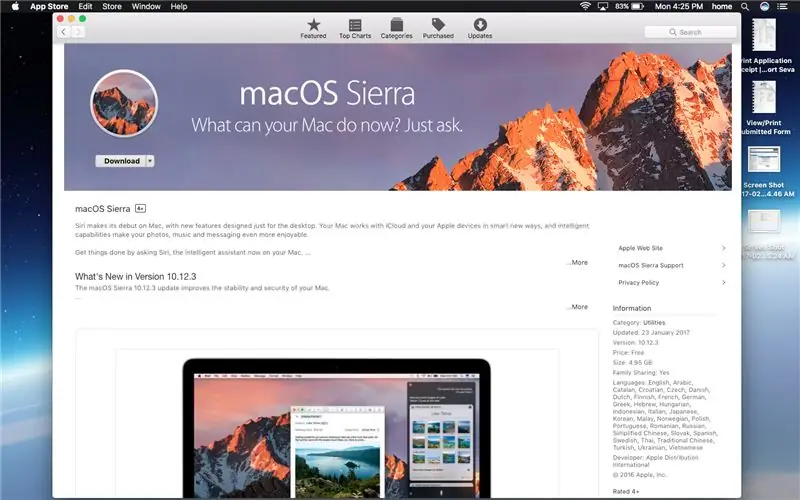
Hapi 1.
Filloni nga mac juaj, sepse OS është falas për tu shkarkuar: Mac os Sierra
1. Hapni Mac App Store në Mac -in tuaj të huazuar dhe shkarkoni macOS Sierra. Sigurohuni që të shfaqet në /Aplikimet.
2. Futni USB drive tuaj 8 GB+ dhe hapni/Aplikimet/Shërbimet/Shërbimi Disk.
3. Theksoni njësinë USB në kolonën e majtë dhe klikoni në skedën Partition. Klikoni aktuale dhe zgjidhni "1 ndarje".
4. Në ekranin e boot Clover, zgjidhni USB dhe shtypni Enter.
5. Nën Format zgjidhni "Mac OS Extended (Journaled)".
6. Kur të ketë mbaruar, mbyllni Disk Utility dhe ekzekutoni UniBeast.
7. Ndiqni magjistarin në ekran, duke zgjedhur USB drive tuaj kur ju kërkohet dhe duke zgjedhur Sierra kur pyeteni se çfarë versioni të macOS/OS X po instaloni.
8. Përfundoni klikimin përmes magjistarit për të krijuar USB -në tuaj. Kjo duhet të zgjasë rreth 10-15 minuta.
9. Zvarriteni MultiBeast në flash drive -in tuaj të ri në mënyrë që ta keni për më vonë.
10. Futni flash drive-in tuaj të ri instalues në hackintosh-in tuaj të ardhshëm. Ngrini sistemin dhe shtypni butonin e nxehtë për të zgjedhur një pajisje boot (zakonisht F12 ose F8). Zgjidhni flash drive -in tuaj kur ju kërkohet.
11. Në ekranin e boot Clover, zgjidhni USB dhe shtypni Enter.
12. Zgjidhni gjuhën tuaj në ekranin e mirëseardhjes, pastaj drejtohuni tek Utilities> Disk Utility.
13. Theksoni hard diskun që dëshironi të përdorni për macOS në kolonën e majtë, klikoni në skedën Partition, pastaj zgjidhni "1 ndarje" në menunë zbritëse.
14. Klikoni butonin Opsionet dhe zgjidhni "Metoda e Ndarjes GUID".
15. Jepini një makinë drive tuaj një emër, zgjidhni Mac OS Extended (Journaled) nga Formati zbritës, pastaj klikoni Apliko dhe Ndarje. Mbyll Disk Utility kur të përfundojë procesi.
16. Kaloni nëpër pjesën tjetër të magjistarit të instalimit për të përfunduar procesin.
Hapi 6:
Ky është një version disi i kondensuar i procesit të instalimit, i cili duhet t'ju marrë me gjithçka që ju nevojitet. Për një përshkrim të plotë me pamje të ekranit hap pas hapi dhe informacion shtesë për zgjidhjen e problemeve (në rast se hasni probleme), shihni udhëzuesin tim të plotë në tonymacx86.com.
Hapi 7: Hapi 2
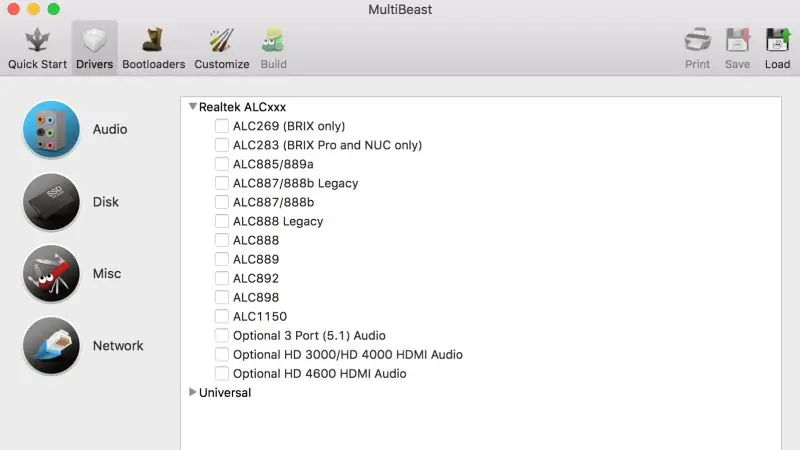
instalimi i drejtuesve
Tani që keni instaluar Sierra, është koha për të bërë që të gjithë pajisjet tuaja të funksionojnë siç duhet. MultiBeast është një mjet i gjithanshëm pas instalimit i krijuar për të mundësuar nisjen nga hard disku dhe instalon mbështetje për Audio, Network dhe Graphics. Ai gjithashtu përfshin Sistemin Utilities për të riparuar lejet dhe një koleksion drejtuesish dhe skedarësh konfigurimi.
Nisni MultiBeast nga disku juaj USB dhe ndiqni këto hapa:
1. Nëse ky është një instalim i ri, klikoni Fillimi i shpejtë. Nëse keni një sistem më të ri të bazuar në UEFI, zgjidhni UEFI Boot Mode. Legacy Boot Mode rekomandohet për desktopët më të vjetër me sisteme të bazuara në BIOS.
2. Tjetra, zgjidhni drejtuesit nga skeda Drivers. Kjo do të varet nga ndërtimi juaj, por ka të ngjarë që të keni nevojë për drejtues për audio. Gjeni chipsetin në motherboard tuaj dhe zgjidhni drejtuesin përkatës për të. Ju gjithashtu mund të keni nevojë për drejtues Ethernet. Shumica e gjithçkaje tjetër do të përcaktohet nga fakti nëse keni zgjedhur apo jo pajisje të tjera të pajtueshme me origjinë, si GPU -ja juaj. Disa GPU kërkojnë drejtues të veçantë, dhe të tjerët punojnë si parazgjedhje.
3. Nëse keni grafika të integruara Intel HD 3000 ose një kartë video më të vjetër AMD ose NVIDIA, klikoni Personalizo dhe zgjidhni opsionin përkatës Grafik.
4. Klikoni Print ose Save për të rezervuar konfigurimin tuaj.
5. Klikoni Ndërto, pastaj kliko Instalo. Lëreni MultiBeast të bëjë punën e tij.
6. Rinisni kompjuterin tuaj për të përfunduar instalimin.
7. MultiBeast është menduar të përdoret si një metodë pas instalimit për UniBeast, dhe për këtë arsye është një mënyrë e thjeshtë për t'u ngritur dhe drejtuar.
Hapi 8: Drejtuesit grafikë (alternativë)
NVIDIA lëshon drejtues alternativë grafikë veç e veç në ueb për secilin sistem macOS. Këto janë të ndryshme nga drejtuesit që Apple dërgon si standarde dhe duhet të konsiderohen eksperimentale. Në të kaluarën, drejtuesit kanë qenë të njohur për zgjidhjen e çështjeve të OpenCL me aplikacione të caktuara, si dhe sigurimin e një menaxhimi më të mirë të fuqisë GPU vendase për pajisje të caktuara. Ata gjithashtu do të mundësojnë që kartat e fundit "Maxwell" të punojnë me përshpejtim të plotë, duke përfshirë NVIDIA GeForce GTX 750, 750 Ti, 950, 960, 970, 980, 980 Ti dhe TITAN X. Mund të lexoni më shumë rreth këtyre drejtuesve dhe shkarkoni ata këtu.
Hapi 9: Përditësimi i Hackintosh -it tuaj
Në versionet e kaluara, përditësimi zakonisht kërkon që ju të riinstaloni çdo grafikë, rrjet dhe audio drejtues me MultiBeast që keni instaluar në hapin e tretë. Qëndroni të azhurnuar me faqen e parë të tonymacx86.com për postimet e Update, ku ne përshkruajmë se cilat zgjidhje, nëse ka, janë të nevojshme për çdo përditësim softuerësh që Apple na hedh. (Për shembull, ja çfarë duhet të bëni për OS X 10.11.6).
Recommended:
Macintosh Classic II Color Hackintosh: 7 hapa (me fotografi)

Macintosh Classic II Color Hackintosh: Mac Classic II (M4150 ndërtuar në 1992), Historia e një Hackintosh të Klasikut II. Unë mora në zotërim një Mac Classic II të cilësisë së mirë të vitit 1992 dhe mendova se do të bënte një konvertim të madh. Pas një kohe të gjatë kërkimi për panelin LCD me madhësinë e duhur për të zëvendësuar
Drejtoni OS X Mavericks në laptopin tuaj [HACKINTOSH]: 5 hapa
![Drejtoni OS X Mavericks në laptopin tuaj [HACKINTOSH]: 5 hapa Drejtoni OS X Mavericks në laptopin tuaj [HACKINTOSH]: 5 hapa](https://i.howwhatproduce.com/images/010/image-29294-j.webp)
Drejtoni OS X Mavericks në laptopin tuaj [HACKINTOSH]: PARALAJMRIM: HACKINTOSH MUND TA SHKARKON TAT DHATNAT TUAJA, MUND TI Humbni, 50-50! Kthehuni në të dhënat tuaja, kjo është një paralajmërim! Përshëndetje! Je një mega geek super-duper apo një përdorues fillestar i kompjuterit që dëshiron të instalosh " Mac OS X Mavericks " në një PC? Po ju mundeni! Ple
Apple G4 Cube Case Mod Rubik Style Hackintosh: 15 hapa (me fotografi)

Apple G4 Cube Case Mod Rubik Style Hackintosh: Kubi origjinal G4 mbante një procesor PowerPC 450Mhz dhe një maksimum 1.5gb RAM. Apple prodhoi kubin G4 nga viti 2000 deri në 2001 me një çmim rreth 1600 dollarë amerikanë. Ai punonte me Mac OS 9.04 në OS X 10.4 (PowerPC, jo Intel). Approximatelyshtë afërsisht 7.5 x 7.5 x 10 inç, me
Floppy Apple II Hackintosh I7-7700 3.6Ghz: 7 hapa

Floppy Apple II Hackintosh I7-7700 3.6Ghz: Ky imazh i parë do t'ju japë referencë për një makinë të pacenuar (me logon origjinale të ylberit të Apple), e imja ka pak më shumë kilometrazh në të. Imazhi i dytë është i brendshëm, kam harruar të bëj një fotografi para se ta çmontoja, kështu që me mirësjellje të Goog
Zgjidhja më e fundit MacOS/Hackintosh High Sierra 10.13 Usb Wifi Driver "Provë e së ardhmes" duke përdorur Raspberry Pi: 4 hapa

Zgjidhja më e fundit MacOS/Hackintosh High Sierra 10.13 Usb Wifi Driver "Future Proof" Zgjidhja duke përdorur Raspberry Pi: Një nga problemet më zhgënjyese me macOS/Hackintosh të fundit është disponueshmëria e shoferit wifi usb. Kam 3 usb wifi prej tyre që nuk punojnë më të fundit macOS High Sierra 10.13 Wi -Fi im i fundit usb është panda pa tel, megjithatë mbështetja e drejtuesit për macO
